当面对几十页甚至上百页的PDF文档时,添加页码可以帮助我们快速找到需要的内容,避免在使用过程中产生混淆。此外,如果需要将PDF文档打印成纸质文件,添加页码也是防止页面顺序混乱的必要步骤。页码不仅是一种文件组织的方式,还是提升文档专业性和可读性的有效手段。
使用UPDF为PDF文件添加页码的步骤
为了方便用户,UPDF提供了一种非常简单高效的方式为PDF文件添加页码。以下是详细的操作步骤:
1.打开PDF文件:
启动UPDF编辑器,然后点击主页中的“打开文件”按钮,选择需要添加页码的PDF文件。如果您已经将PDF文件存放在UPDF界面中,也可以直接将文件拖放到UPDF窗口中进行打开。
2.进入页面编辑模式:
在左侧工具栏中,选择“页面编辑”工具,接下来会看到一个“页眉和页脚”选项,点击此选项即可开始页码添加操作。
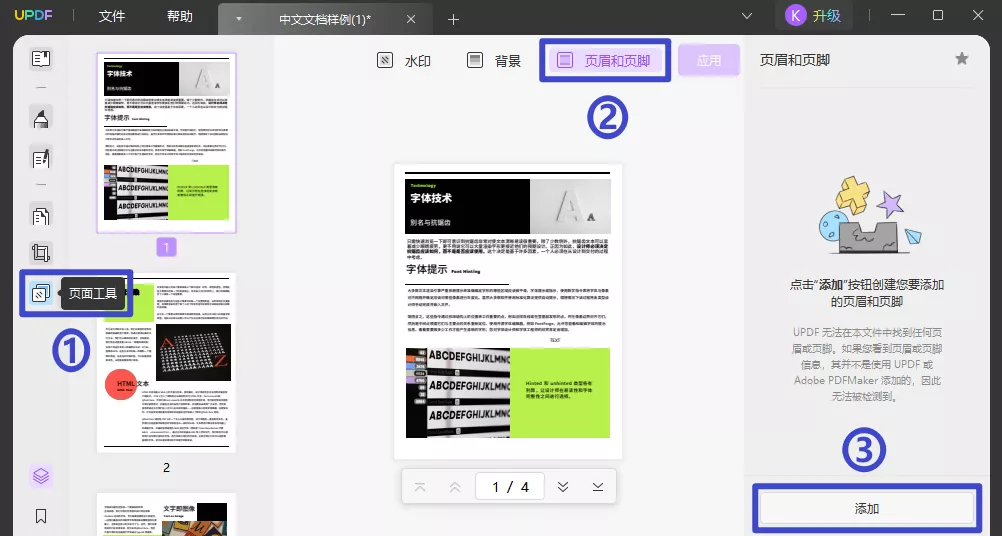
3.添加页码:
在“页眉和页脚”设置中,点击页面底部的“添加”按钮,UPDF将允许您自定义页码的样式、字体、颜色、位置等。确保在文本框中启用“页码”功能,以便页码出现在PDF的每一页上。您可以根据需要将页码设置在页面的顶部或底部,还能选择页码的起始页和格式。
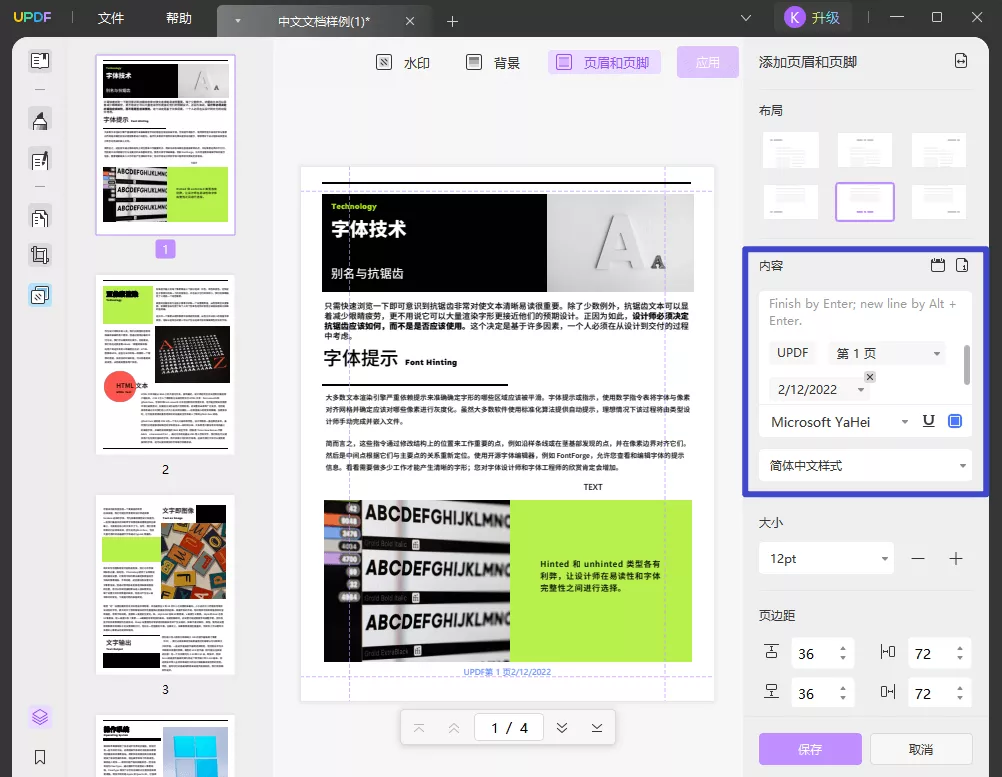
4.保存文件:
当页码设置完成后,点击保存按钮,将更改后的PDF文件保存至本地。UPDF会确保所有的页码都正确添加到指定的页面区域。
如何批量为多个PDF文件添加页码?
如果您需要为多个PDF文件同时添加页码,UPDF同样支持批量处理功能。批量处理工具不仅能帮助您快速为多个文件添加页码,还能自定义贝茨码的格式和顺序。
批量添加页码的步骤:
- 打开UPDF的“批量处理”功能,并选择“批量添加贝茨码”选项。
- 将多个PDF文件上传到批量处理窗口中。
- 自定义页码的格式,包括页码的位置、字体、大小、页码顺序等。
- 点击“添加”按钮,UPDF将自动为所有上传的PDF文件批量添加页码。
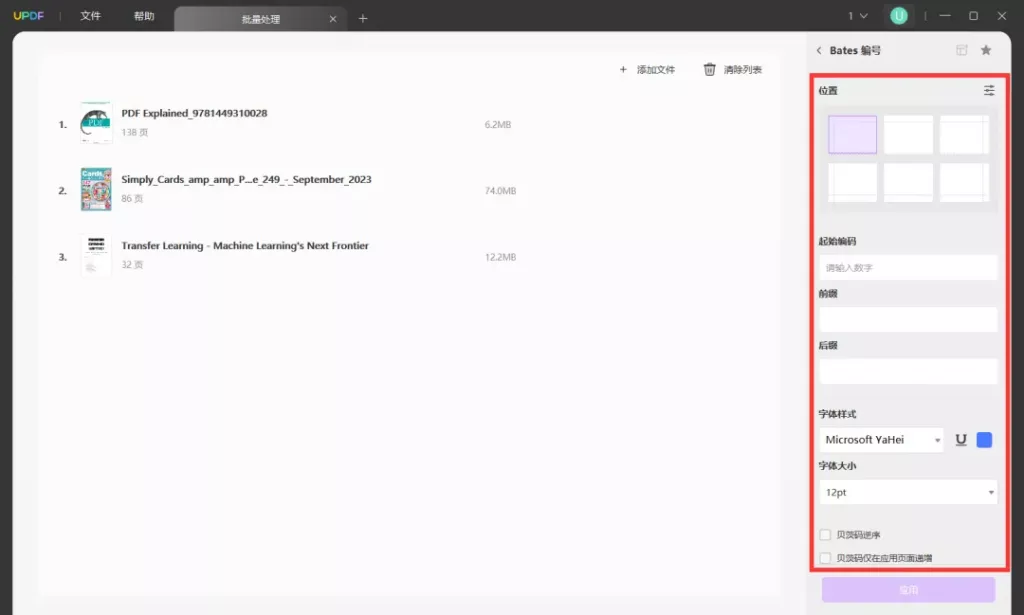
如何删除或修改PDF中的页码?
有时我们在添加页码后,可能会因为格式问题或内容调整而需要修改或删除页码。在UPDF中,您可以非常方便地删除或编辑已有的页码。
- 删除页码的方法:进入UPDF的“页面编辑”模式,在页眉和页脚设置中找到现有的页码,点击“删除”按钮即可将页码从PDF中移除。
- 编辑页码的方法:如果您只想修改页码的样式或位置,而不删除全部内容,可以使用“编辑页眉和页脚”功能,调整页码的显示位置、字体或颜色。
为什么选择UPDF作为您的PDF编辑器?
UPDF不仅仅是一款简单的PDF编辑器,它还具备许多高级功能,帮助您高效管理文档。以下是一些UPDF的亮点:
- 批量处理功能:UPDF允许用户批量处理多个PDF文件,包括批量添加页码、删除页码、调整页码顺序等操作。
- 页面管理:除了添加页码,UPDF还支持插入空白页面、删除页面、重新排序页面等功能,帮助您更加灵活地管理PDF内容。
- 编辑功能:UPDF提供强大的编辑工具,您可以在不影响页码的情况下自由修改文本、图像和表格。
- 自定义选项:UPDF支持多种页码样式和位置设置,您可以根据需求自定义页码的字体、颜色、大小等,确保文档的专业性。
总结
通过UPDF,您可以轻松为PDF文件添加页码,无论是单个文件还是批量处理,都可以快速完成。UPDF的强大功能不仅仅局限于添加页码,还支持对PDF文档的全面编辑、页面管理等操作。如果您还在为如何管理和处理PDF文件感到困扰,不妨下载UPDF并体验其高效的文档处理能力。
 UPDF
UPDF AI 网页版
AI 网页版 Windows 版
Windows 版 Mac 版
Mac 版 iOS 版
iOS 版 安卓版
安卓版

 AI 单文件总结
AI 单文件总结 AI 多文件总结
AI 多文件总结 生成思维导图
生成思维导图 深度研究
深度研究 论文搜索
论文搜索 AI 翻译
AI 翻译  AI 解释
AI 解释 AI 问答
AI 问答 编辑 PDF
编辑 PDF 注释 PDF
注释 PDF 阅读 PDF
阅读 PDF PDF 表单编辑
PDF 表单编辑 PDF 去水印
PDF 去水印 PDF 添加水印
PDF 添加水印 OCR 图文识别
OCR 图文识别 合并 PDF
合并 PDF 拆分 PDF
拆分 PDF 压缩 PDF
压缩 PDF 分割 PDF
分割 PDF 插入 PDF
插入 PDF 提取 PDF
提取 PDF 替换 PDF
替换 PDF PDF 加密
PDF 加密 PDF 密文
PDF 密文 PDF 签名
PDF 签名 PDF 文档对比
PDF 文档对比 PDF 打印
PDF 打印 批量处理
批量处理 发票助手
发票助手 PDF 共享
PDF 共享 云端同步
云端同步 PDF 转 Word
PDF 转 Word PDF 转 PPT
PDF 转 PPT PDF 转 Excel
PDF 转 Excel PDF 转 图片
PDF 转 图片 PDF 转 TXT
PDF 转 TXT PDF 转 XML
PDF 转 XML PDF 转 CSV
PDF 转 CSV PDF 转 RTF
PDF 转 RTF PDF 转 HTML
PDF 转 HTML PDF 转 PDF/A
PDF 转 PDF/A PDF 转 OFD
PDF 转 OFD CAJ 转 PDF
CAJ 转 PDF Word 转 PDF
Word 转 PDF PPT 转 PDF
PPT 转 PDF Excel 转 PDF
Excel 转 PDF 图片 转 PDF
图片 转 PDF Visio 转 PDF
Visio 转 PDF OFD 转 PDF
OFD 转 PDF 创建 PDF
创建 PDF PDF 转 Word
PDF 转 Word PDF 转 Excel
PDF 转 Excel PDF 转 PPT
PDF 转 PPT 企业解决方案
企业解决方案 企业版定价
企业版定价 企业版 AI
企业版 AI 企业指南
企业指南 渠道合作
渠道合作 信创版
信创版 金融
金融 制造
制造 医疗
医疗 教育
教育 保险
保险 法律
法律 政务
政务



 常见问题
常见问题 新闻中心
新闻中心 文章资讯
文章资讯 产品动态
产品动态 更新日志
更新日志














